時間:2016-08-16 來源:互聯網 瀏覽量:
win7 下載使用很長一段時間後如果沒有及時清理C盤內的垃圾文件的話,那麼很容易就會積滿,導致係統以及電腦內的程序運行緩慢,那麼W7係統磁盤滿了怎麼清理?怎麼清理才幹淨?且看以下的教程。
W7係統快速清理磁盤的方法:
1、首先,打開資源管理器,查看一下C盤的空間是不是已經不多了,如果是不多的情況,則會顯示紅色。如果顯示紅色,你需要對你的磁盤進行清理。
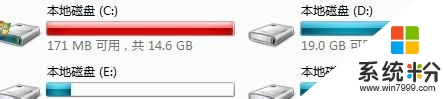
2、右鍵C盤,然後在彈出的菜單中選擇最下麵的屬性,進入C盤的屬性頁。
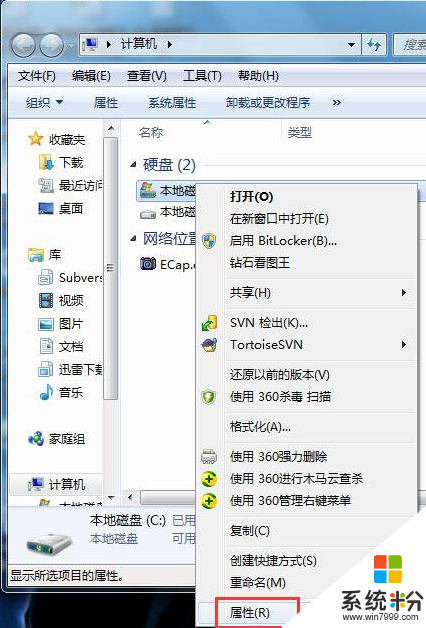
3、在屬性頁中,有一個磁盤清理的按鈕,即清理這個磁盤的垃圾文件,用鼠標點擊這個按鈕。

4、然後程序會開始查找垃圾文件以及計算能釋放多少硬盤空間,如果你的垃圾文件過多,這會需要很長的時間。
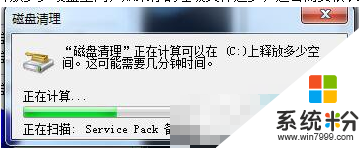
5、當查找 完成,會出現一個列表,裏麵是一些沒有用的文件,並且前麵會有選項,讓你根據自己的選擇來刪除某些文件,選定之後點擊確定
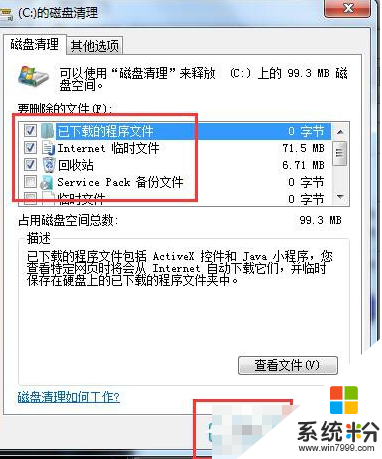
6、此時會有一個提示,要你確認是不是刪除這些文件,如果你確認無誤,點擊刪除文件即可。
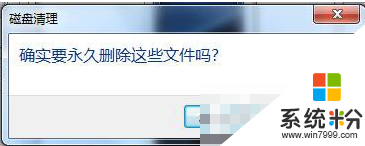
7、如圖,程序正在清理這些你選定的文件,清理完成之後,你的C盤空間會多出很大一部分。
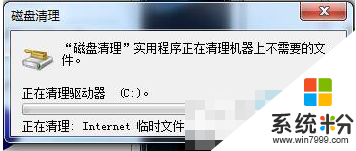
8、如果你的磁盤空間實在太小,你可以在屬性頁中選中壓縮驅動器來節約磁盤空間,通過這種途徑可以一定程度上節約空間。

W7係統快速清理磁盤的方法就是上述的步驟,根據上述的方法完成係統磁盤的清理後,大家會發現電腦運行起來速度會快很多,下次大家在有其他的電腦係統下載後使用的疑問的話,都可以上係統粉來找解決的方法。